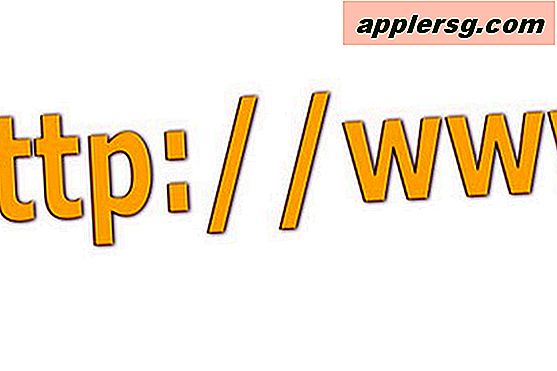Hvordan tørke en SSD
En vanlig misforståelse blant gjennomsnittlige databrukere er at å slette filer fra solid state-stasjonen (SSD) er det samme som å tørke dataene. Dette er fordi når filer og mapper slettes, ser det ut til å være mer diskplass på stasjonen din. Problemet er at bare sletting av data ikke fjerner det helt. I følge Gizmodo.com fjernes ikke en slettet fil helt fra SSD-en din før filen er erstattet med nye data. Heldigvis er det flere velprøvde og sanne metoder for å tørke en SSD.
Macintosh OS X
Trinn 1
Sett SSD inn i sporet på den bærbare datamaskinen, eller i den eksterne SSD-stasjonsleseren som er koblet til datamaskinen. Slå på datamaskinen, og sett inn OS X-systemplaten som fulgte med Mac-en.
Steg 2
Velg ønsket språk og OS X velkomstskjerm vises. Klikk på ikonet Åpne diskverktøy i installasjonsmenylinjen. Vent til Diskverktøy-vinduet åpnes, og velg SSD-en din i listen over stasjoner inne i venstre panel i vinduet.
Trinn 3
Klikk på "Slett" -fanen på høyre side av Diskverktøy-vinduet. Klikk på rullegardinmenyen Volumformat, og velg "Mac OS X Extended (Journaled)." Klikk på stasjonens navnefelt, og skriv inn et navn på SSD-en etter at den er blitt slettet.
Klikk på radioikonet foran alternativet 7-Pass Erase. Klikk på OK-knappen etterfulgt av "Slett" -knappen. Vent til OS X sletter dataene fra SSD-en.
Windows
Trinn 1
Sett inn SSD-stasjonen i sporet på datamaskinen eller i den eksterne SSD-stasjonsleseren. Slå på datamaskinen din, og klikk på Start-knappen nederst til venstre på skrivebordet.
Steg 2
Klikk på søkefeltet i Start-menyen, og skriv "Administrative verktøy." Klikk på ikonet for administrasjonsverktøy for en fylt liste over applikasjoner. Dobbeltklikk på "Computer Management" fra listen. Skriv inn legitimasjonen din for administrasjonsinnlogging, og klikk på "Fortsett" -knappen for å fortsette.
Trinn 3
Klikk på "Lagring" -ikonet lengst til venstre i vinduet Computer Management. Dobbeltklikk på "Diskbehandling" under lagringsikonet. Et lite vindu merket "Initialiser disk" vises. Klikk på SSD-en din inne i vinduet, velg alternativet Master Boot Record (MBR), og klikk OK. Vinduet lukkes, og diskinformasjonen din vises i midtruten i Computer Management-vinduet.
Trinn 4
Rull ned i Computer Management-vinduets midtrute til du ser SSD-informasjonen. Klikk på SSD-informasjonen, høyreklikk og klikk på "Nytt enkelt volum." Veiviseren for nytt enkelt volum vises. Klikk på "Neste" -knappen to ganger. Velg deretter en stasjonsbokstav fra rullegardinmenyen i vinduet. Klikk på "Neste" -knappen igjen.
Velg alternativet "Formater dette volumet med følgende innstillinger". Sett filsystemet til NTFS, tildelingsstørrelsen til standard og skriv deretter inn navnet på SSD i tekstfeltet Volume Label. Klikk på "Neste" -knappen for å fortsette. Klikk på "Fullfør" -knappen for å fjerne SSD-stasjonen.